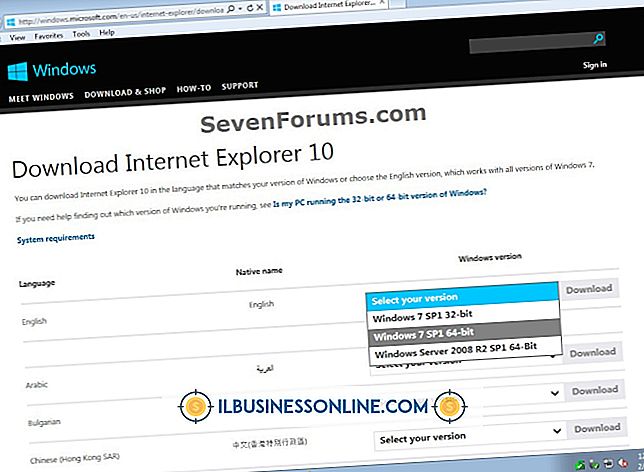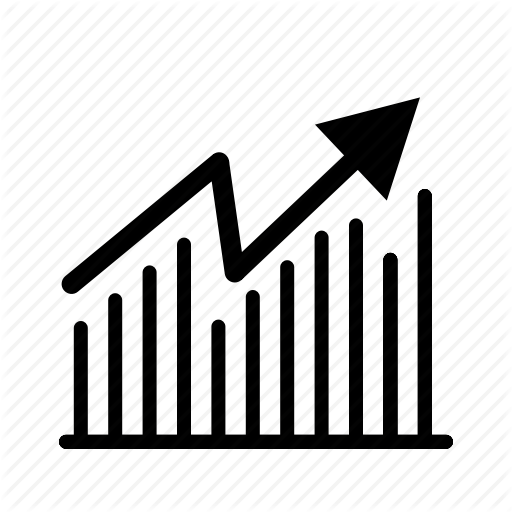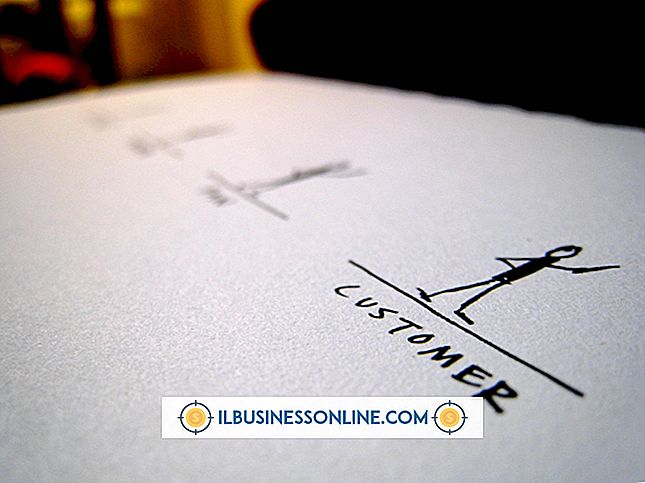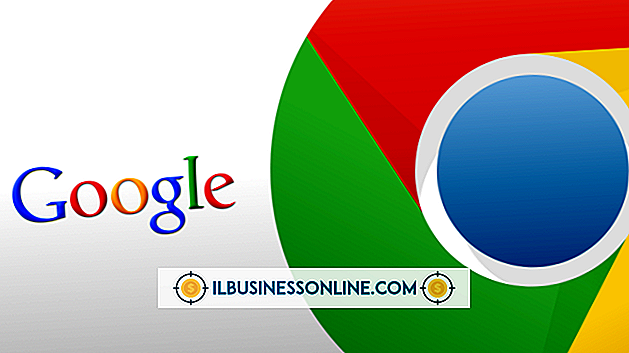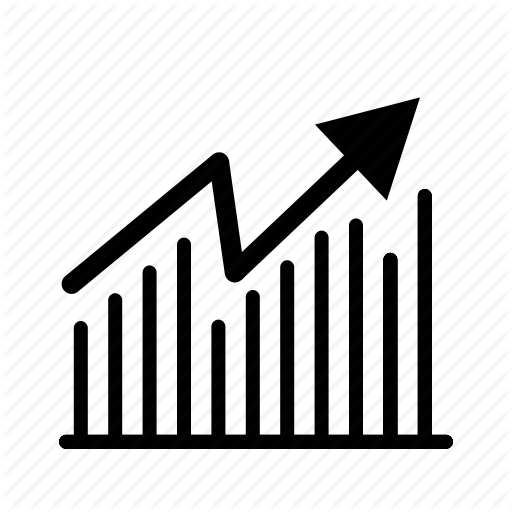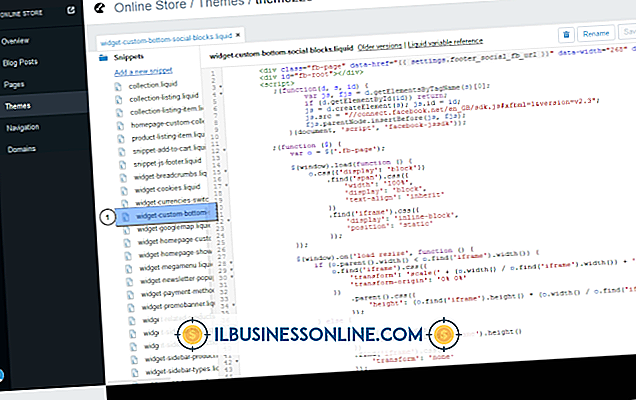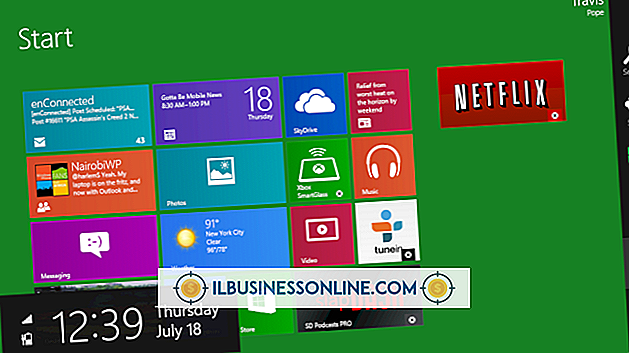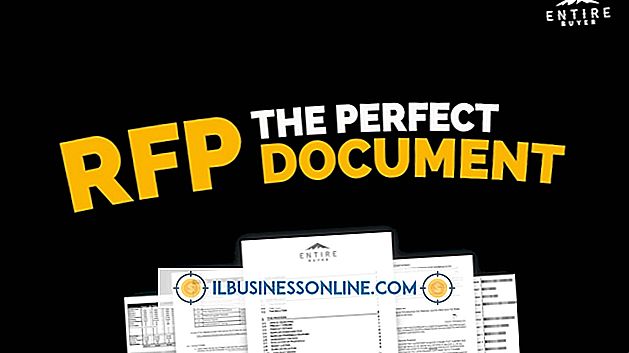Sådan Cancel Startup via Regedit

Windows Task Manger kan hjælpe dig med at forhindre, at mange opstartsprogrammer kører, når Windows starter. Men efter at du har deaktiveret et program, kan du opdage, at nogle programmer stadig starter med Windows. Dette kan ske, hvis en applikations installationsprogram opdaterer en speciel registreringsnøgle, når du installerer appen. Hvis du har det godt til at arbejde med dit systemregister, kan du bruge Regedit til at forhindre, at disse programmer starter automatisk.
1.
Tryk på din "Windows" -tast og "R" for at åbne vinduet Kør. Skriv "regedit" - uden citaterne - i "Åbn" tekstboksen og tryk "Enter". Hvis Windows beder dig om at fortsætte, skal du klikke på "Ja". Registerredigering åbnes og viser en navigationsrude, der indeholder mapper.
2.
Dobbeltklik på mappen "HKEY LOCAL MACHINE" for at udvide den. Et træ indeholdende andre mapper vises.
3.
Udvid Software-mappen ved at dobbeltklikke på den og derefter udvide Microsoft-mappen ved hjælp af samme metode. Microsoft-mappen indeholder en Windows-mappe. Udvid Windows-mappen, og udvid derefter CurrentVersion-mappen. Denne mappe indeholder flere undermapper, herunder et navn, der hedder Kør.
4.
Klik på mappen "Kør" for at vælge den. En liste over programmer, der starter, når Windows starter, vises i editorens højre rude.
5.
Klik på et program, du gerne vil forhindre i at køre, når Windows starter og tryk på din "Slet" -tast for at slette den pågældende programindgang fra registreringsdatabasen. Slet yderligere programindlæg efter behov.
Advarsel
- Forkerte ændringer i registreringsdatabasen kan forårsage systemproblemer og forhindre Windows i at starte. Sikkerhedskopier din registreringsdatabase, før du opdaterer det, ved at klikke på Register-editorens "Fil" -menu, vælge "Eksporter" og indtaste et filnavn i tekstfeltet "Filnavn". Klik på "Gem" for at gemme sikkerhedskopien i den fil, du angiver.